- Sxstrace.exe, manj tehnično znan kot ton Datoteka Sxs Tracing Tool je izvedljiva aplikacija, ki je odgovorna za pravilno delovanje nekaterih programov Windows.
- Napake s to aplikacijo se pojavijo vsakič, ko uporabnik poskuša zagnati program ali med uporabo programa. To se običajno zgodi, ko Windows ne more najti datotek v sxstrace.exe.
- To je mogoče rešiti s preprosto posodobitvijo sistema Windows. Za zapleten popravek boste morda morali ponastaviti računalnik. V tem članku smo izpostavili preproste načine za vse to.
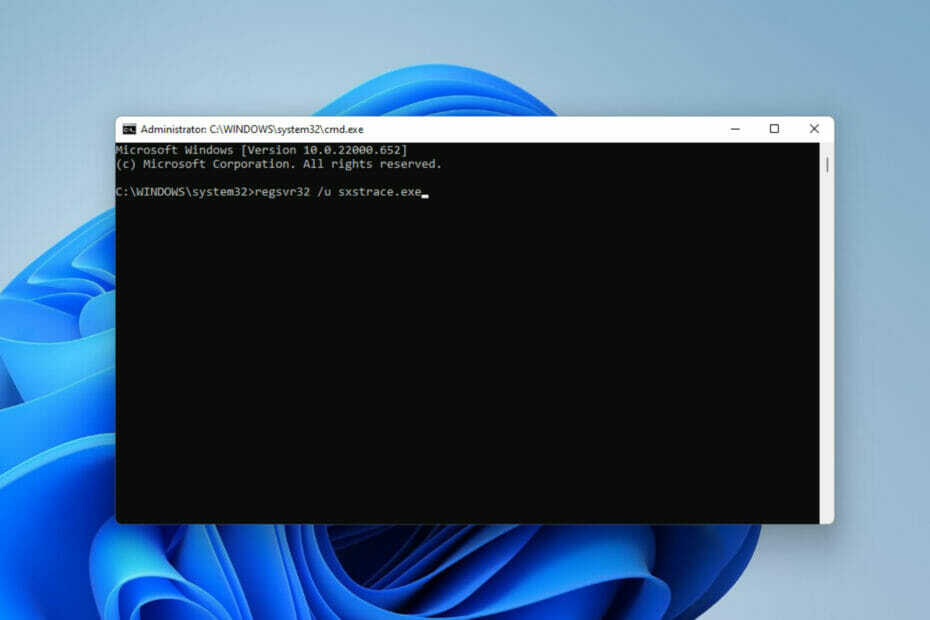
XNAMESTITE S KLIKNITE NA PRENOS DATOTEKE
- Prenesite orodje za popravilo računalnika Restoro ki prihaja s patentiranimi tehnologijami (na voljo patent tukaj).
- Kliknite Začnite skeniranje da poiščete težave z operacijskim sistemom Windows 11, ki bi lahko povzročile težave z računalnikom.
- Kliknite Popravi vse da odpravite težave, ki vplivajo na varnost in delovanje vašega računalnika
- Restoro je prenesel 0 bralci ta mesec.
Uporabniki sistema Windows včasih težko zaženejo program in v takem primeru lahko dobijo sporočilo o napaki, ki zahteva uporabo orodje ukazne vrstice sxstrace.exe za več podrobnosti.
Sxstrace.exe je za Windows prvič predstavil Microsoft novembra 2006 in od takrat je sestavni del sistema Windows.
Kaj je sxstrace exe?
Sxstrace.exe je izvedljiva programska datoteka v sistemu Windows. Na splošno te vrste datotek vsebujejo številna navodila, ki jih vaš računalnik izvede, ko se datoteka odpre.
Če ste našli način za reševanje težav, povezanih s to izvedljivo datoteko, preberite skupaj, saj poudarjamo enostavne postopke za njeno odpravljanje.
Kako lahko odpravim težave s sxstrace.exe v računalniku?
1. Posodobite Windows
- Odprto Nastavitve sistema Windows s pritiskom Windows tipka + jaz.
- Izberite Windows Update. Kliknite na Preveri za posodobitve.
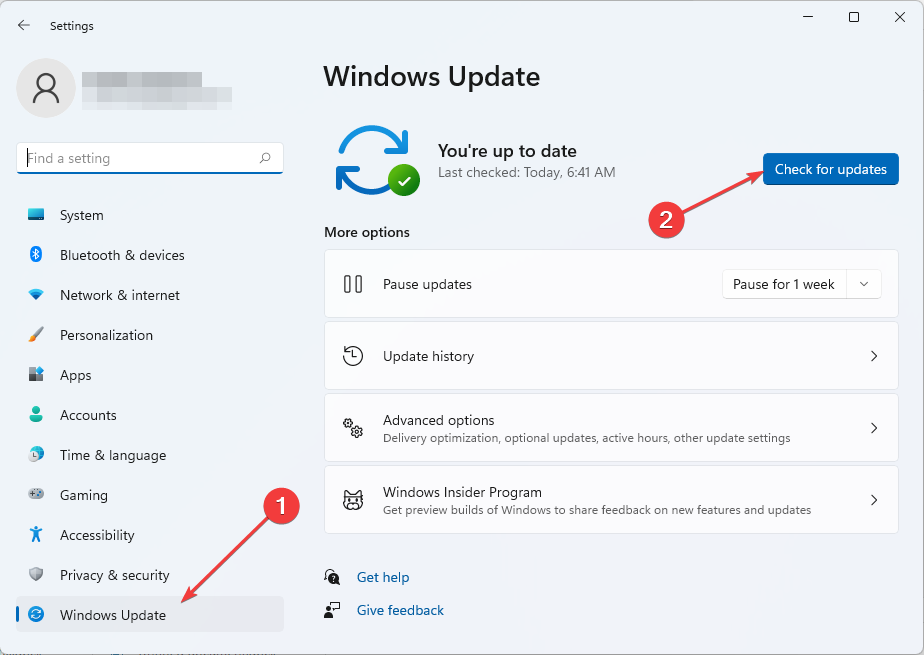
- Naslednji, Prenesi in Namestite posodobitve, če se najdejo.
- Ponovni zagon računalnik, da izvedete nove spremembe.
2. Zaženite pregledovalnik sistemskih datotek
- Odprto Iskanje Windows s pritiskom na Windows tipka + Q.
- Vrsta cmd. Izberite ukazni poziv in nato izberite Zaženi kot skrbnik.

- Vnesite spodnji ukaz:
sfc/scannow - Pritisnite Vnesite. Nato počakajte na Preverjanje dokončati.
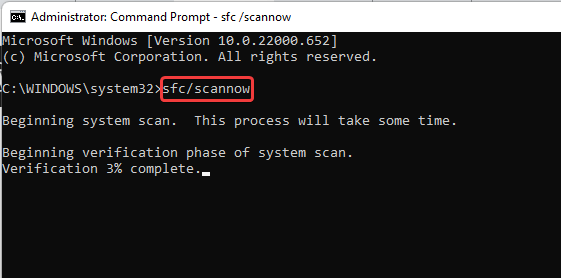
- Če ni bila najdena nobena poškodovana sistemska datoteka, vnesite spodnji ukaz:
DISM.exe /Online /Cleanup-image /Scanhealth - Nato vnesite ta ukaz:
DISM.exe /Online /Cleanup-image /Restorehealth - Zaprite ukazni poziv in potem Ponovni zagon vaš računalnik.
3. Zaženite orodje za odpravljanje težav z združljivostjo programov
- Odprto Nastavitve s pritiskom na Windows tipka + jaz.
- Izberite sistem. Nato izberite Odpravljanje težav.

- Kliknite na Priporočene nastavitve za odpravljanje težav.

- Če ni priporočenih nastavitev, izberite Druga orodja za odpravljanje težav.
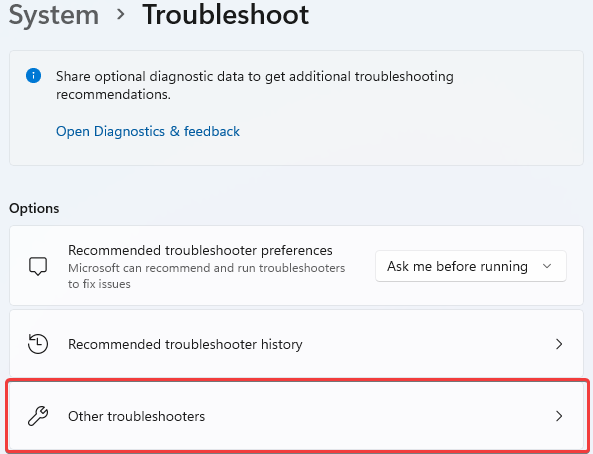
- Nato kliknite teci za zagon Orodje za odpravljanje težav z združljivostjo programov.
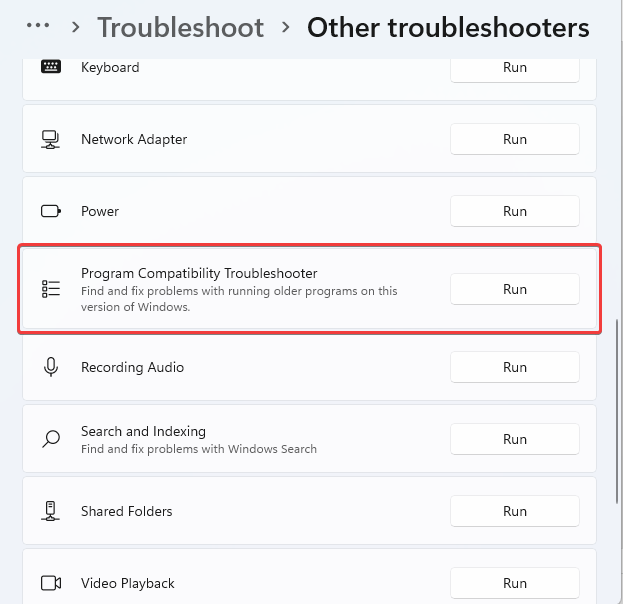
- Na seznamu možnosti, Izberite program, s katerim imate težave. Če ni na seznamu, kliknite na Ni na seznamu možnost, da ga poiščete in odpravite težave.
- Po končanem odpravljanju težav, Ponovni zagon Računalnik.
4. Ročno registrirajte sxstrace.exe
- Odprto teci s pritiskom Windows tipka + R.
- Vrsta cmd. Pritisnite Nadzor + Shift in nato udaril Vnesite.

- Prikazalo se bo pogovorno okno z dovoljenjem, izberite da.
- Vnesite ta ukaz:
regsvr32 /u sxstrace.exe - Pritisnite Vnesite.
- Nato vnesite spodnji ukaz:
regsvr32 /i sxstrace.exe - Pritisnite na Vnesite ključ.
- Znova zaženite računalnik in znova poskusite s programom, ki ste ga poskušali zagnati.
5. Znova namestite Windows
- Odprto Nastavitve s pritiskom Windows tipka + jaz.
- Izberite sistem.
- Poiščite in poiščite Okrevanje.
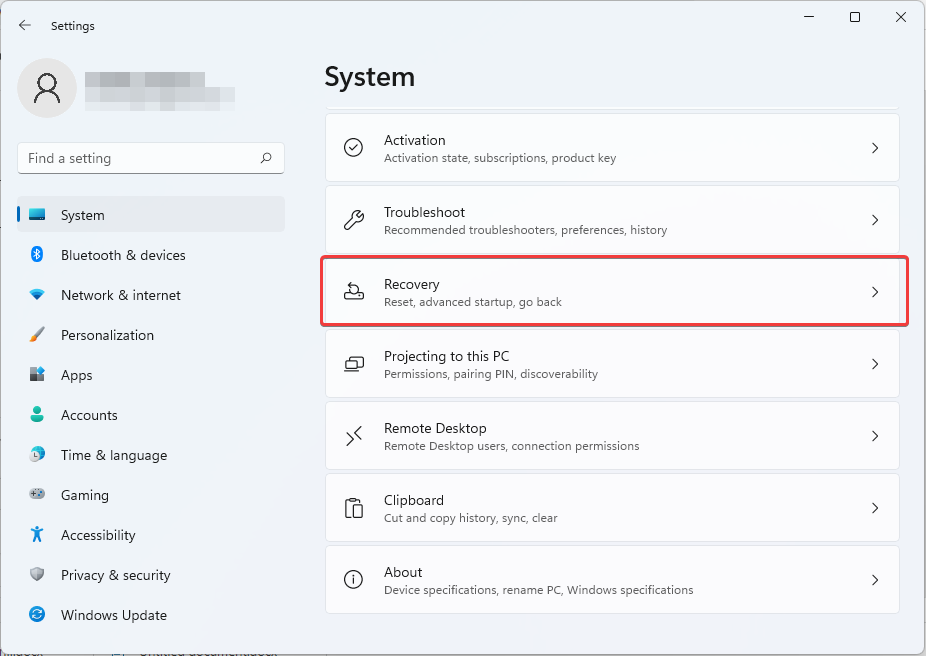
- Kliknite na Ponastavite računalnik.
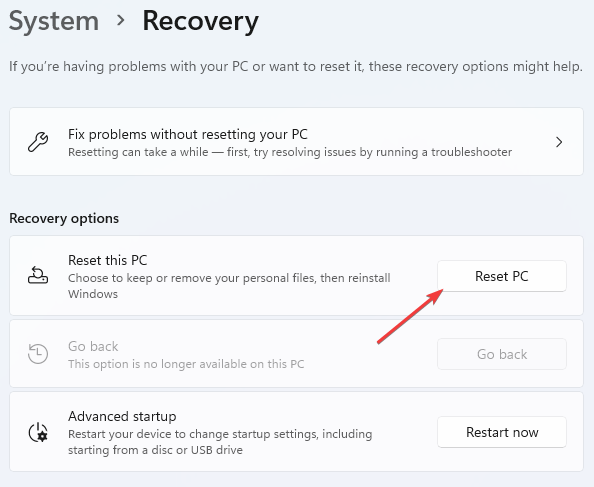
- Nato izberite, ali želite Odstranite aplikacije in nastavitve oz Odstranite vse preden ponovno namestite Windows.
Vsaka kombinacija doslej poudarjenih metod bi vam morala pomagati odpraviti težave z orodjem sxstrace.exe v sistemu Windows 11.
Če težave ne odpravite, boste morda želeli znova namestiti program, ki je sprožil težavo. Če program zahteva uporabo periferne strojne opreme, kot je igralna ploščica ali miška, poskusite posodobiti gonilnik naprave. Naš vodnik si lahko ogledate na kako uporabljati upravitelja naprav narediti samo to z lahkoto.
Za uporabnike, pri katerih se aplikacija ne zažene, imamo posebej napisan članek odpravljanje težav s konfiguracijo vzporedno.
Sporočite svoje izkušnje v polju za komentarje. Pozdravljamo tudi osebne poglede, če ste to napako lahko odpravili s popolnoma drugačno metodo.
 Imate še vedno težave?Popravite jih s tem orodjem:
Imate še vedno težave?Popravite jih s tem orodjem:
- Prenesite to orodje za popravilo računalnika ocenjeno odlično na TrustPilot.com (prenos se začne na tej strani).
- Kliknite Začnite skeniranje da poiščete težave z operacijskim sistemom Windows, ki bi lahko povzročile težave z računalnikom.
- Kliknite Popravi vse za odpravljanje težav s patentiranimi tehnologijami (Ekskluzivni popust za naše bralce).
Restoro je prenesel 0 bralci ta mesec.
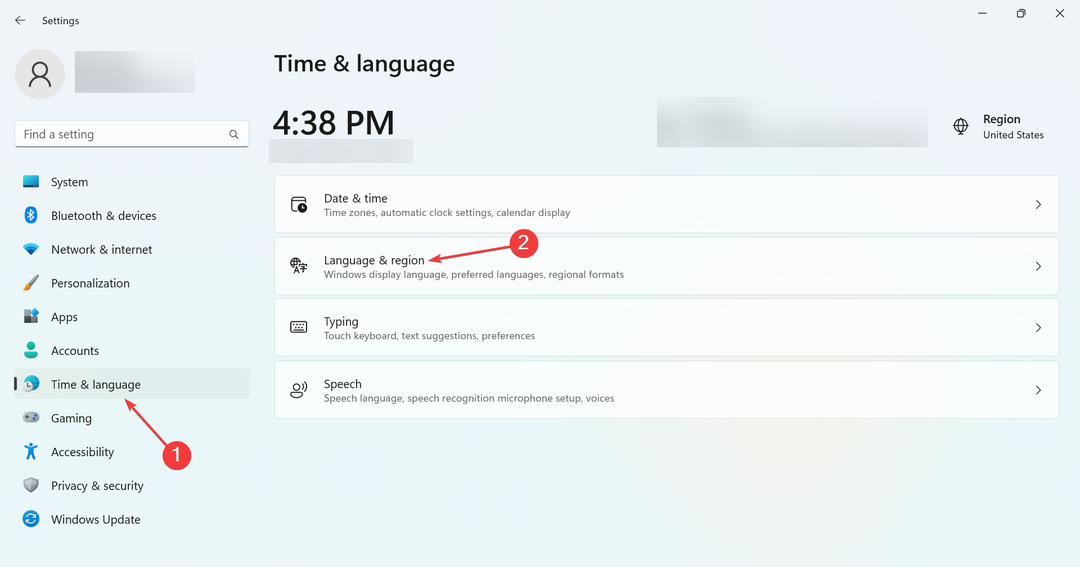
![Disk je bil nenadoma odstranjen [popravek ID dogodka 157]](/f/ec3a4b25cbc2f99ac8fa0c4cc81f0b0b.png?width=300&height=460)
